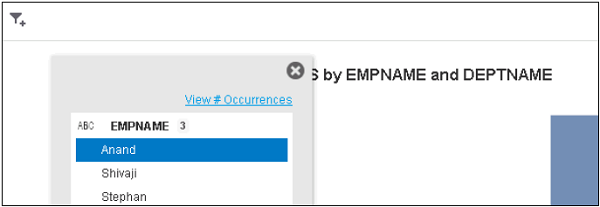SAPLumira-チャートの作成
SAP Lumiraでは、メジャーとディメンションを[視覚化]タブの中央領域にあるチャートキャンバスにドラッグすることでチャートを作成できます。
グラフを作成するには、少なくとも1つのメジャーが必要です。ディメンションがグラフに追加されると、メジャーに基づいた値が表示されます。
チャートビルダーでチャートを追加する
手順に従ってグラフを追加します。
Step 1 −で Visualize タブ、に移動 Chart Builder。
Step 2−チャートビルダーで使用するチャートタイプを選択します。棒グラフはデフォルトのグラフタイプですが、リストから任意のグラフを選択できます。

Step 3−次のステップは、メジャーを選択し、それをチャートキャンバスの軸にドラッグすることです。ディメンションとメジャーを追加する場所をグラフで確認できます。
Step 4 −「+」記号をクリックして、ディメンションまたはメジャーをグラフに追加できます。
Step 5−ディメンションを選択し、チャートキャンバスにドラッグします。チャート本文のテキストは、ディメンションの正しい軸にガイドします。

Step 6 −上部のフィルターオプションをクリックして、チャートにフィルターを追加することもできます。

Step 7 −フィルタを適用するディメンションを選択し、をクリックします OK。